苹果Mac QQ聊天图片如何提取?Mac QQ聊天相片提取教程详细介绍
摘要:MacQQ聊天相片如何提取?以前的聊天记录相片怎么提取出来呢?该怎么快速的提取QQ聊天记录里面的相片呢?不要着急,使用Mac的用户可以按照小...
Mac QQ聊天相片如何提取?以前的聊天记录相片怎么提取出来呢?该怎么快速的提取QQ聊天记录里面的相片呢?不要着急,使用Mac的用户可以按照小编教的方法,轻轻松松的提取出Mac QQ的历史相片。
第一步:打开MAC qq右键选择显示包内容。
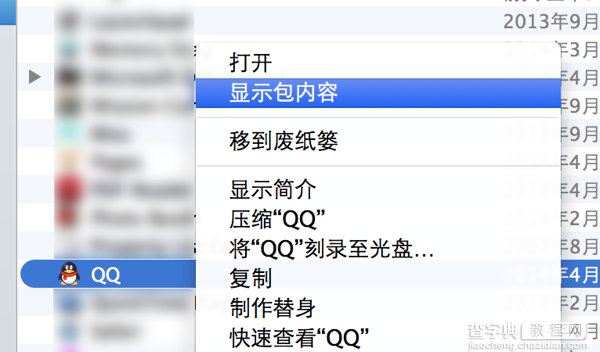
第二步:那我指的是哪个文件夹呢?不卖关子啦~ 如果你没有更改过设置,这个文件夹其实是被隐藏了的。按照这个步骤来:Finder – 菜单栏 – 前往 – 电脑 – Macintosh HD – 用户 – (你的用户名)进入到这个路径后,按照下图的指示选择“显示资源库文件夹”。
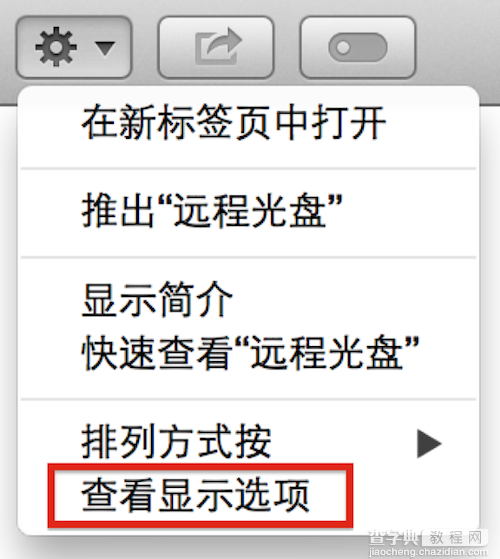
第三步:设置选项,选择显示资源库文件夹。
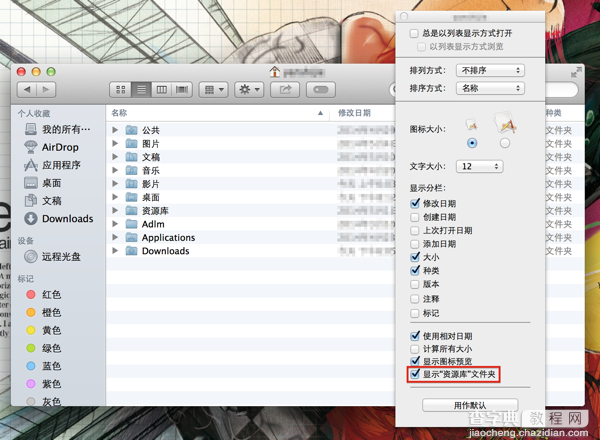
第四步:完成后多出来一个命名为“资源库”的文件夹,接下来要按照这个路径进入 – Containers – com.tencent.qq – Data – Library – Application Support – QQ – (你的QQ号) – Image。

第五步:现在你看到的文件夹内容就是“图片缓存”,你可以随意在其中提取任何想要的图片或动画。
如果你一下没办法找到需要的文件,可以先选中一张图片,按“空格键”使用预览查看,如果要看下一张,就用快捷键“tab”,万一不小心错过了那张,也没有关系,使用快捷键“tab + shift”就可以回到上一张。
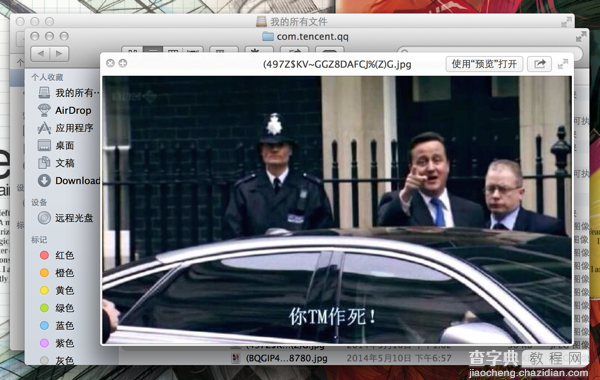
【苹果Mac QQ聊天图片如何提取?Mac QQ聊天相片提取教程详细介绍】相关文章:
★ 微信/QQ聊天表情怎么制作? QQ/微信聊天最全表情制作方法
★ 如何查看很久以前的QQ聊天记录?查看QQ聊天记录三种方法图解
